已解决Windows 8.1怎么实现开机自动连接宽带?
提问者:757833328 | 浏览次 | 提问时间:2017-08-11 | 回答数量:1
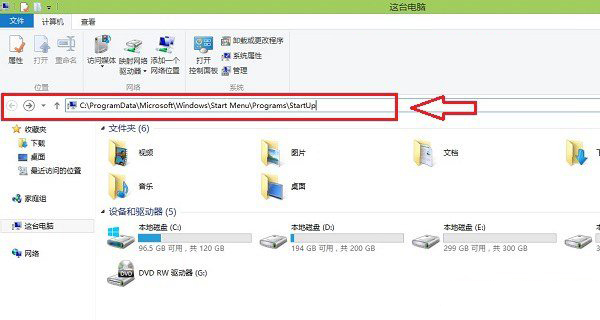 Win8.1开机自动连接宽带设置方法步骤一、在Win8或者Win8.1传统桌面的左下角,鼠标右键,点击Windows图标,然后在弹出的菜单中选择“计算机管理”如图所示。Win8,1...
Win8.1开机自动连接宽带设置方法步骤一、在Win8或者Win8.1传统桌面的左下角,鼠标右键,点击Windows图标,然后在弹出的菜单中选择“计算机管理”如图所示。Win8,1...
提问者:757833328 | 浏览次 | 提问时间:2017-08-11 | 回答数量:1
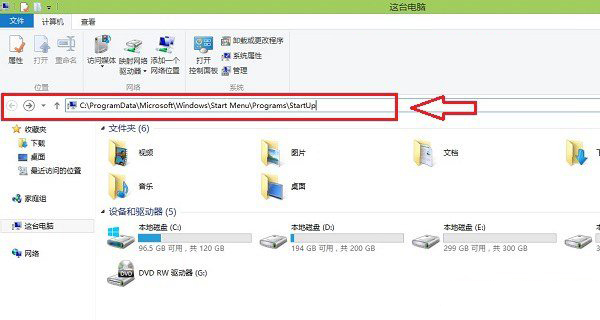 Win8.1开机自动连接宽带设置方法步骤一、在Win8或者Win8.1传统桌面的左下角,鼠标右键,点击Windows图标,然后在弹出的菜单中选择“计算机管理”如图所示。Win8,1...
Win8.1开机自动连接宽带设置方法步骤一、在Win8或者Win8.1传统桌面的左下角,鼠标右键,点击Windows图标,然后在弹出的菜单中选择“计算机管理”如图所示。Win8,1...
sun061137
回答数:184 | 被采纳数:55
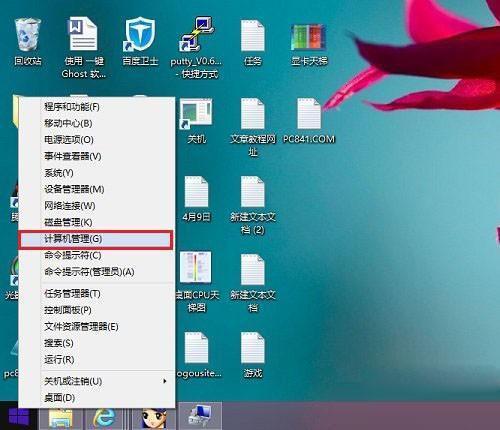 Win8,1计算机管理二、在Win8.1计算机管理界面,接下来,先点击左侧菜单中的【任务计划程序】选中该项,然后再点击鼠标右键,在弹出的选项中,选择【创建基本任务】,如下界面图所示:
Win8,1计算机管理二、在Win8.1计算机管理界面,接下来,先点击左侧菜单中的【任务计划程序】选中该项,然后再点击鼠标右键,在弹出的选项中,选择【创建基本任务】,如下界面图所示: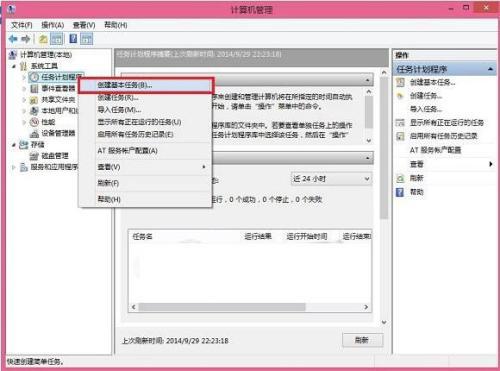 创建基本任务三、在弹出的Win8.1创建基本任务向导中,我们输入名称,这里我们写上:Win8.1自动宽带连接,另外下面的描述,可写,也可不写,为了便于记忆,笔者写上了“PC841.COM电脑脚本之家Win8.1开机自动宽带连接设置演示教程”,填写完成之后,点击底部的“下一步”,如图所示。
创建基本任务三、在弹出的Win8.1创建基本任务向导中,我们输入名称,这里我们写上:Win8.1自动宽带连接,另外下面的描述,可写,也可不写,为了便于记忆,笔者写上了“PC841.COM电脑脚本之家Win8.1开机自动宽带连接设置演示教程”,填写完成之后,点击底部的“下一步”,如图所示。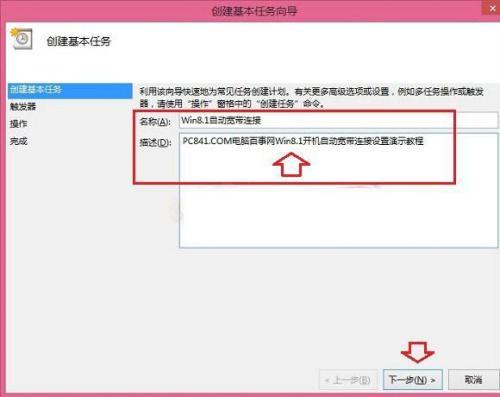 四、点击下一步之后,会进入【触发器】设置选项,由于我们需要开机自动连接宽带账号,因此,这里选择上 【当前用户登录时】,然后再点击底部的“下一步”继续操作,如下界面所示。
四、点击下一步之后,会进入【触发器】设置选项,由于我们需要开机自动连接宽带账号,因此,这里选择上 【当前用户登录时】,然后再点击底部的“下一步”继续操作,如下界面所示。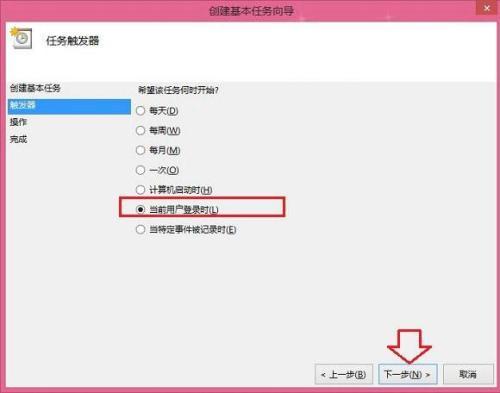 触发器设置五、继续点击下一步后,进入的是【操作】设置选项,这里默认选择的已经是【启动程序】,因此我们无须进行任何操作,直接点击底部的“下一步”即可,如下界面图所示。
触发器设置五、继续点击下一步后,进入的是【操作】设置选项,这里默认选择的已经是【启动程序】,因此我们无须进行任何操作,直接点击底部的“下一步”即可,如下界面图所示。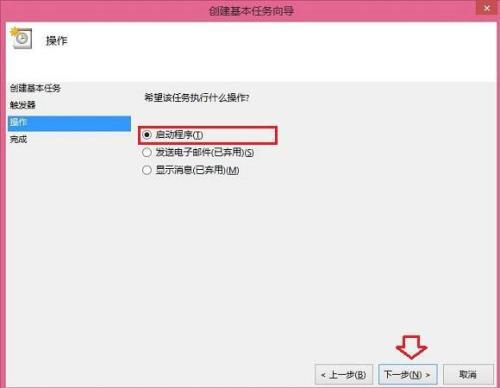 Win8.1开机自动连接宽带方法六、接下来会进入Win8.1创建基本任务向导的【启动程序】设置选项,此时我们要在【程序或者脚本】下面键入如下脚本:rasdial ADSL 0531008881@163.gd WWW.PC841.COM
Win8.1开机自动连接宽带方法六、接下来会进入Win8.1创建基本任务向导的【启动程序】设置选项,此时我们要在【程序或者脚本】下面键入如下脚本:rasdial ADSL 0531008881@163.gd WWW.PC841.COM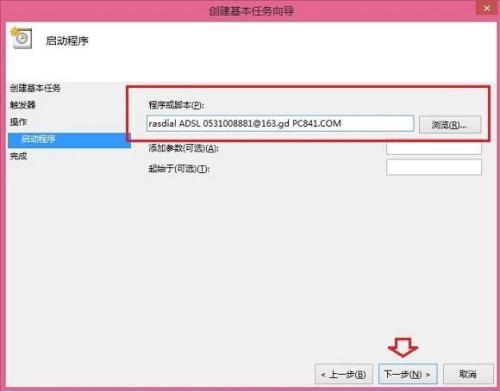 说明:rasdial ADSL前面照抄,代表的是0531008881@163.gd宽带账号,而WWW.PC841.COM是宽带密码,请自行将宽带账号和密码更改为网络运营商提供给您的宽带账号与密码即可,注意宽带账号与密码之间有一个空格,间隔开,输入完脚本后,同样是点击“下一步”。七、接下来会弹出一个任务计划程序提醒对话框,大致意思是,是否要开机运行以下程序,我们直接点击“是”即可,如下界面图所示。
说明:rasdial ADSL前面照抄,代表的是0531008881@163.gd宽带账号,而WWW.PC841.COM是宽带密码,请自行将宽带账号和密码更改为网络运营商提供给您的宽带账号与密码即可,注意宽带账号与密码之间有一个空格,间隔开,输入完脚本后,同样是点击“下一步”。七、接下来会弹出一个任务计划程序提醒对话框,大致意思是,是否要开机运行以下程序,我们直接点击“是”即可,如下界面图所示。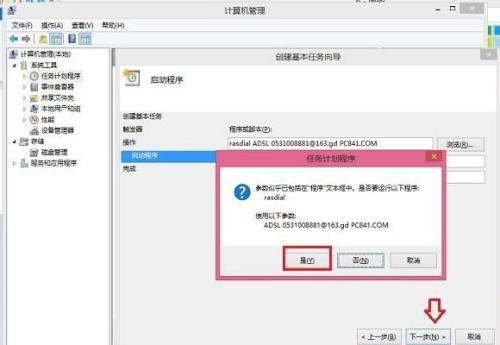 最后别忘记勾选上“当单击完成时,打开此任务属性的对话框”完成后,点击底部的“完成”即可,如下图所示:
最后别忘记勾选上“当单击完成时,打开此任务属性的对话框”完成后,点击底部的“完成”即可,如下图所示: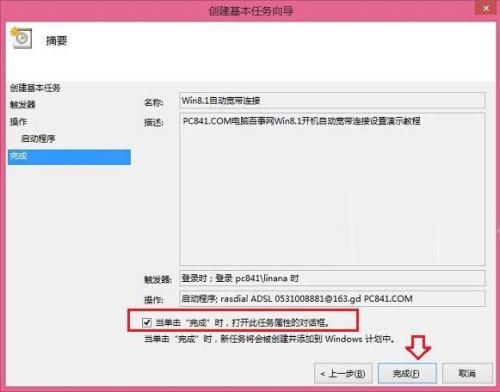 八、以上点击完成之后,还需要在最后的如下设置框中,将【只有在计算机使用交流电源时才启动此任务】前面的勾去掉,然后点击底部的“确定”至此,Win8.1开机自动拨号宽带连接设置就完成了,如下图所示。
八、以上点击完成之后,还需要在最后的如下设置框中,将【只有在计算机使用交流电源时才启动此任务】前面的勾去掉,然后点击底部的“确定”至此,Win8.1开机自动拨号宽带连接设置就完成了,如下图所示。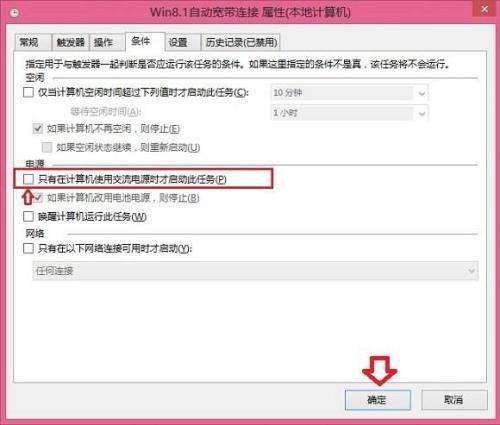 Win8.1宽带自动连接怎么设置方法步骤教程通过以上八个步骤,就可以完成Win8.1开机自动连接宽带了,如果后期我们了无线路由器,不想要开机自动连接宽带怎么办呢?下面简单介绍下,删除Win8.1开机自动连接宽带的方法。删除Win8.1自动宽带连接方法同样是进入计算机管理界面,然后点击【任务计划程序库】,之后在右侧下方找到,此前我们已经创建的“Win8.1自动宽带连接”,并点击进入,如下图所示。
Win8.1宽带自动连接怎么设置方法步骤教程通过以上八个步骤,就可以完成Win8.1开机自动连接宽带了,如果后期我们了无线路由器,不想要开机自动连接宽带怎么办呢?下面简单介绍下,删除Win8.1开机自动连接宽带的方法。删除Win8.1自动宽带连接方法同样是进入计算机管理界面,然后点击【任务计划程序库】,之后在右侧下方找到,此前我们已经创建的“Win8.1自动宽带连接”,并点击进入,如下图所示。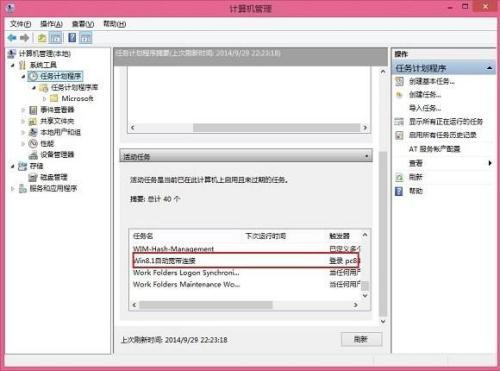 删除Win8.1自动宽带连接步骤一接下来在Win8.1自动宽带连接任务界面中,点击右侧的“删除”即可,如下图所示:
删除Win8.1自动宽带连接步骤一接下来在Win8.1自动宽带连接任务界面中,点击右侧的“删除”即可,如下图所示: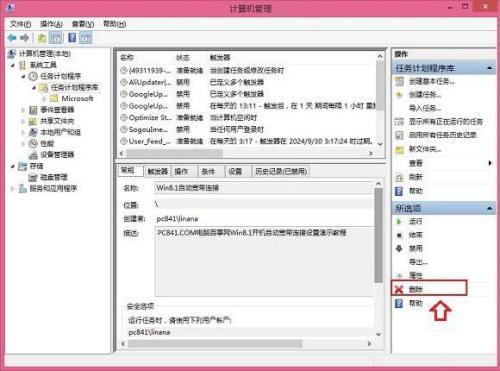 点击删除最后,会提示您是否删除此任务计划程序,我们点击“是”即可删除Win8.1自动宽带连接,如下图所示。
点击删除最后,会提示您是否删除此任务计划程序,我们点击“是”即可删除Win8.1自动宽带连接,如下图所示。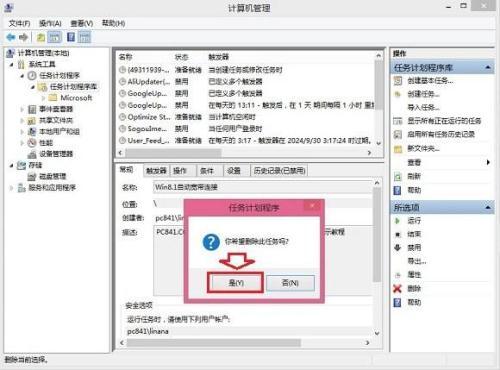 删除Win8.1开机自动连接宽带方法Win8或者Win8.1系统,设置开机自动连接宽带相比Win7、XP系统要更麻烦一些,不过总体操作步骤并不难,希望本文能够对大家有所帮助。
删除Win8.1开机自动连接宽带方法Win8或者Win8.1系统,设置开机自动连接宽带相比Win7、XP系统要更麻烦一些,不过总体操作步骤并不难,希望本文能够对大家有所帮助。 
虽然有了路由器已经不需要我们每次打开电脑都进行宽带连接了,不过还是有小部分用户没有使用路由器,每次开机都要宽带连接才可以,对于Win10系统来说设置开机宽带连接要比Win7下麻烦一...
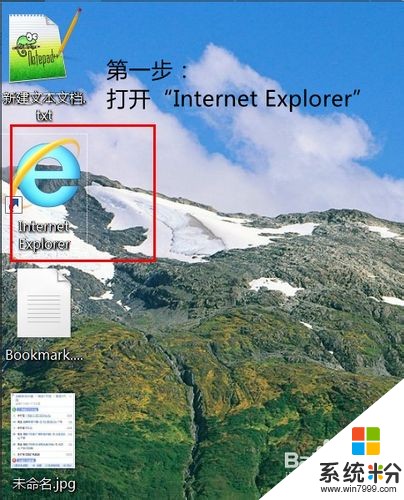
今天给大家带来3步搞定开机自动连接宽带for,XP,Win7/8,让您轻松解决问题。在网上看到不少朋友在问“如何设置开机自动连接宽带”,热心朋友的答案也有好几种,不过在我看来都太繁...

方法一 把宽带连接快捷方式拖进开始--启动菜单组 1、Windows 7要实现开机启动自动拨号上网功能,要按下面的说明先设置一下。进入 控制面板->网...
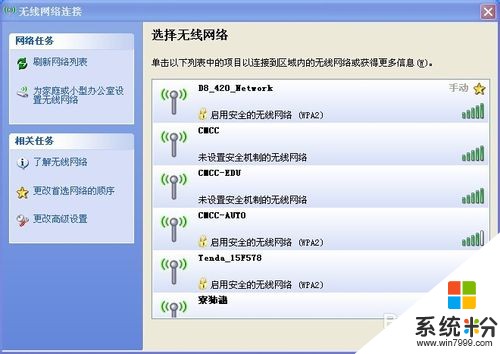
今天给大家带来电脑如何设置开机后无线网和宽带自动连接,电脑设置开机后无线网和宽带自动连接的方法,让您轻松解决问题。现在互联网发展日新月异,有线网络和无线网络也同步发展,笔者今天分享...